type
status
date
slug
summary
tags
category
icon
password
前言
因为(白嫖)学习目的,从学校工作室(白嫖)借用了块硬盘,供工作室的小伙伴用,同时也可以在上面放一些自己的东西,但总是通过网页进行管理那总是不方便的啊,所以就想着使用 Samba 进行文件共享。
安装
众所周知,万物皆可 Docker ,这次使用的是 https://github.com/dperson/samba 这个项目,那上面也有 DockerFile 了,所以也不重复造轮子了。
docker-compose.yml
众所周知,有 Docker 的地方就有 Docker Compose ,所以这里还是用 Docker Compose,这里人家已经给写好了,所以就直接参考此处。
这里需要注意一下,他这里 wiki 用的是环境变量,但他也说明了环境变量只能使用单个用户,多个用户是需要使用 command ,具体格式见上述 wiki ,当时我还盯着半天 Incorrect Example 想着为啥连不上(小声
启动
执行
连接
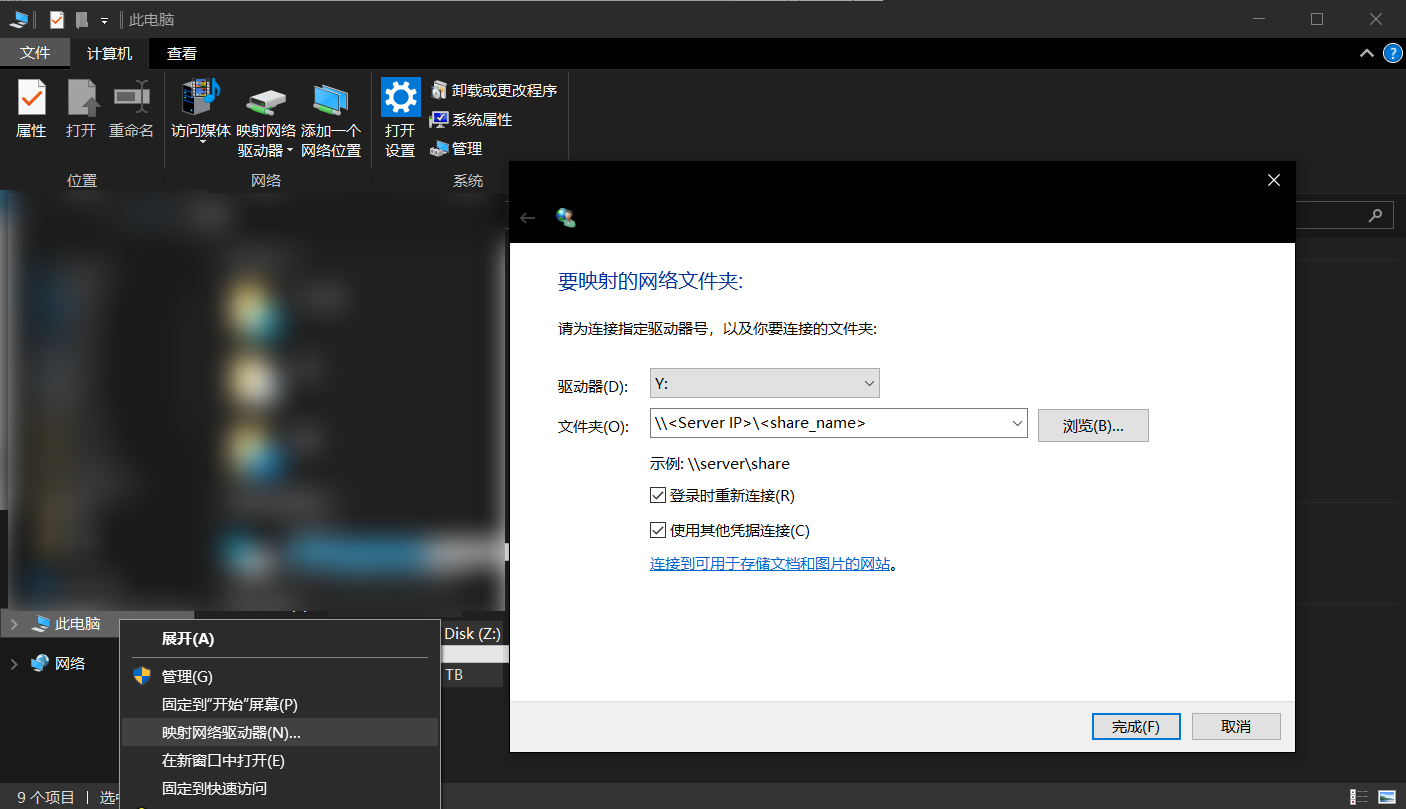
Windows 中,此电脑右键,映射网络驱动器,在文件夹中填入 \\<Server Address>\<share_name>
例如上面我的 share_name 写的是 Guoguo,IP 为 192.168.6.233 那此处就写 \\192.168.6.233\Guoguo,注意勾选使用其他凭据连接,完成,输入上面填入的账号密码,连接成功。再在其中新建文件夹,linux 上 ls,成功新建。
share_name 这里卡了我好久,次次都说无法找到网络路径次次排查,最后才发现得这么写(摔
端口转发
在路由器上,对 137、138 端口进行 UDP 转发,445、139端口进行 TCP 转发,使用校园内网 IP 进行访问测试
后记
本来到这里就结束了的,没想到捣鼓完了以后,发现校园网把 445 屏蔽了,想要连接到服务器就只能走 VPN 连回宿舍再连接服务器,这显然不符合自己之前的目的,于是就只能想要另一种方法了。